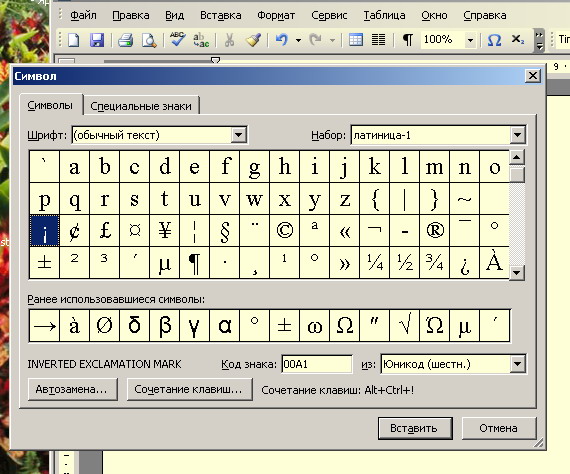Как набрать твёрдый знак на клавиатуре ? — Спрашивалка
Как набрать твёрдый знак на клавиатуре ? — СпрашивалкаТС
Танюша Самборская
- клавиатура
- знак
Павел Сметанин
Да так хотя бы: )
Алина Литвинова
верхний ряд справа, «йцукенгшщзхъ» —-он самый последний в верхнем буквенном ряду
Игорь Крылов
Надо очень твердой рукой нажать на мягкий знак.
ИМ
Ирина Мусатова
Клавиатуры разные бывают, раскладки — тем более. уточняйте в чем проблема. На стандартной клавиатуре он рядом с буквой х
ЮБ
Юлия Буланникова
Ткни пальцем…
АК
Александр Колбасников
Держи тебе мой твёрдый знак «Ъ», просто создай блокнот и скопируй туда, а от туда уже копируй куда тебе надо.
Можешь не благодарить, сын мой!
Наталия Сушко
верхний буквенный ряд—крайняя клавиша с права
Екатерина Рукавичникова
клавиша — с фигурными скобками, а точнее с — ] } ъ на русской раскладке.
АП
Александра Пименова
Если на Вашей клаве нет твердого знака, что теоретически возможно, используйте
Таблицу символов —Пуск — Все программы — Стандартные — Служебные — Таблица символов. ИЛИ
Экранную клавиатуру —Пуск — Все программы — Стандартные — Специальные возможности — Экранная клавиатура.
Skif .
Если у Вас нет твердого знака на клавиатуре, значит ее надо просто выбросить и купить новую !)))
ВН
Владимир Наумов
нажми на ъ знак на клавиатуре)))
АС
Анна Сёмина
Он есть на клавиатуре. Как обычные буквы набираете, таже и с мягким знаком. Выше клавиши Enter посмотрите.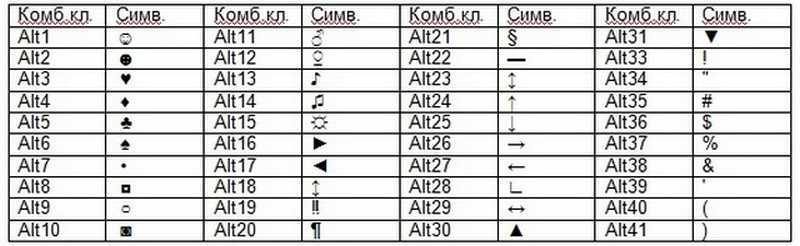 .. и опачки Ъ ЗНАК
.. и опачки Ъ ЗНАК
ЕМ
Евгений Муравьёв
Он наверное хотел знать как, а не где ,
Шифт — мляяя …и Буква ЪЪЪЪЪЪ
Сергей Батурин
Fantas Вам ответил.
ГН
Графова Наталья
наверное в конце первого ряда возле кнопки «| \ » (скобки не считаются) мягкий знак с палочкой коротенькой идущей справа налево.
ИК
Ирина Кургузова
самый тупой вопрос в мире. Около Enter есть кнопка ]}, там и Ъ
Алексей
Это норм что ставится только большой твёрдый знак «Ъ», малый не ставится. Хз что делать. (Типо я нажимаю на «}» и там не ставится скобка квадратная и малый твёрдый знак). Я не идиот и знаю где находится твёрдый знак.
Изменено: даже на экранной клавиатуре не ставитя твёрдый знак.
Похожие вопросы
в каком году в алфавите появился твёрдый знак? ?
как написать знаки каторые не на клавиатуре
как набрать на компьютере знак вопрос
Знак умножения ( × ) с клавиатуры
клавиатура.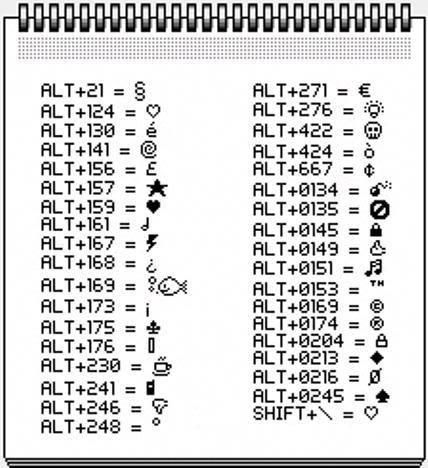 народ кто знает как набрать » ввод » или » пробел » неиспользуя эти клавиши ?
народ кто знает как набрать » ввод » или » пробел » неиспользуя эти клавиши ?
буква ЯТЬ и твёрдый знак: по смыслу одно и тоже али нет?
Можно ли сделать свой знак на клавиатуре, по типу точки или в кружечке букву
‘С клавиатуры вводится строка символов. Удалите из нее первый знак препинания. Предварительно объявите множество знаков
здравствуйте, можно узнать как набрать знак «спасибо»-на клавиатуре? благодарю.
А вы тоже не сразу можите найти твёрдый знак на клаве?
Где твердый знак на клавиатуре телефона?
Где твердый знак на клавиатуре телефона?
Для набора твёрдого знака (Ъ) нужно нажать на символ мягкого знака (Ь) и долю секунды удержать на нём палец. Появится всплывающее поле с твёрдым знаком, который тут же добавится к тексту, либо нужно будет нажать на него. Аналогично, для набора буквы Ё нужно удерживать нажатой букву Е.
Как читать твердый знак?
В дореформенном правописании твердый знак (он же ер) пишется в конце всякого слова, оканчивающегося на согласную: столъ, телефонъ, Санктъ-Петербургъ.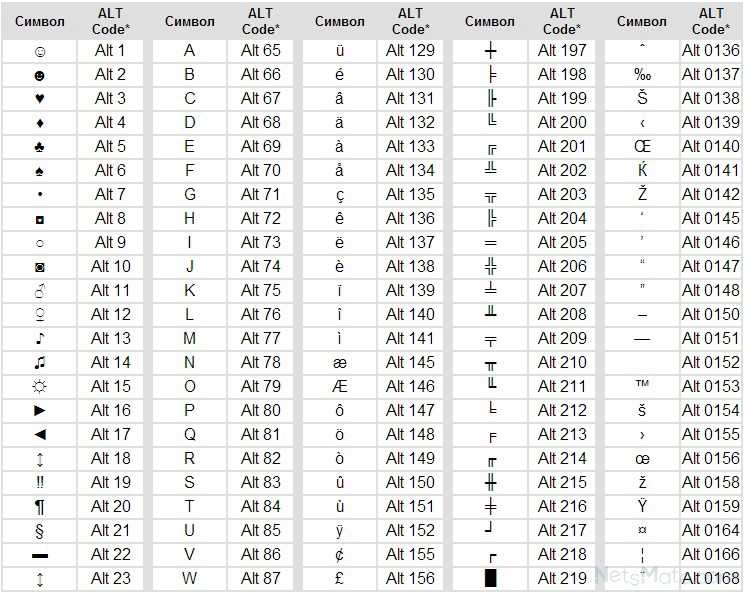 Это касается и слов с шипящими согласными в конце: мячъ, ужъ замужъ невтерпежъ. Исключение — слова, оканчивающиеся на «и краткое»: й считался гласной.
Это касается и слов с шипящими согласными в конце: мячъ, ужъ замужъ невтерпежъ. Исключение — слова, оканчивающиеся на «и краткое»: й считался гласной.
Как сделать твердый знак на айфоне?
Часто спрашивают, как напечатать на iPhone твердый знак Ъ? Удерживайте на клавиатуре мягкий знак Ь в течение 2 секунд, чтобы всплыло дополнительное окошко с выбором Ъ. Буква Ё проставляется аналогично, нажатием на Е. Так же быстро можно проставлять знаки пунктуации.
Где буква ї на клавиатуре айфона?
Чтобы набрать «Ё», «Ъ», «Ї» на iPhone или iPad, достаточно нажать и удерживать клавишу с «Е», «Ь» или «I», а затем выбрать нужную букву во всплывающем окошке.
Как поставить кавычки на айфоне?
Для этого просто нажмите и удерживайте клавишу “ на клавиатуре и в появившемся контекстном меню выберите необходимый тип кавычек. Выбранные символы не будут изменены алгоритмами iOS, даже если в настройках параметр Смарт-пунктуация активирован.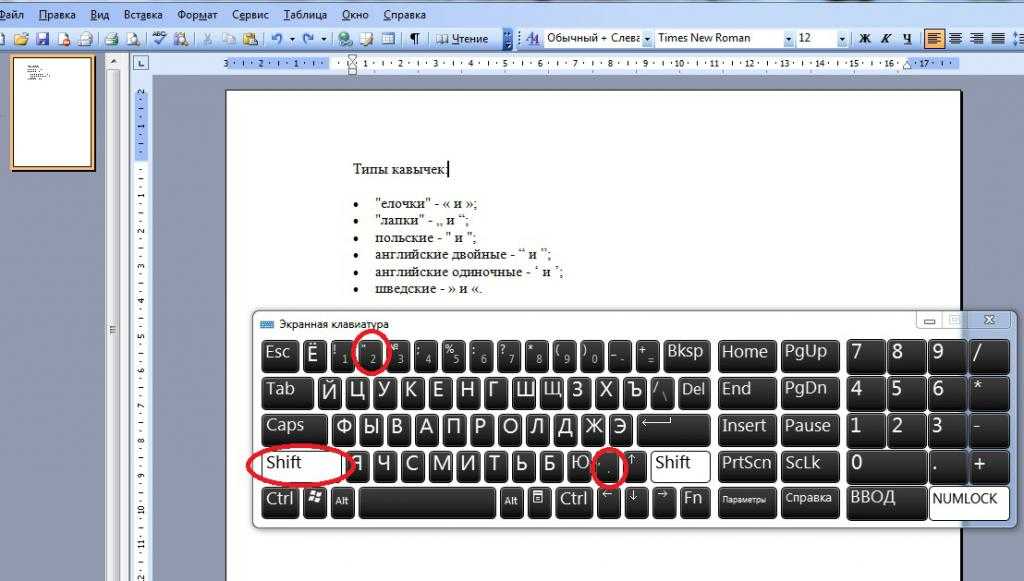 Как вы видите, все очень просто.
Как вы видите, все очень просто.
Как напечатать твердый знак на клавиатуре ноутбука?
Так что, для всех тех, кто не знает, где находится на обычной компьютерной клавиатуре твёрдый знак (вот такой — «Ъ»), прилагаю картинку. Для того, чтобы поставить твёрдый знак нужно зажать SHIFT+ нажать на клавишу, выделенную мной на картинке выше. И всё будет хорошо!৬ জুন, ২০১৭
Как поставить апостроф на компьютере?
В английской раскладке апостроф находится на клавише с русской буквой «Э». Поэтому для того, чтобы поставить апостроф вам нужно просто переключиться на английский язык (комбинация клавиш Alt- Shift или Ctrl-Shift), нажать на клавишу с буквой «Э» и вернуться к языку, с которым вы работали.
Как поставить знак копирайта на клавиатуре?
Как разместить копирайт на сайте Для вставки символа в тело web-страницы можно использовать: © &xa9; © В операционной системе Windows удерживайте клавишу Alt и наберите последовательность цифр на цифровой клавиатуре (NUM LOCK): 0, 1, 6, 9. После чего отпустите кнопку Alt.
После чего отпустите кнопку Alt.
Как написать число в квадрате на клавиатуре?
² очень просто набирается на клавиатуре —
- Нажмите и удерживайте Alt.
- С правой (!) стороны клавиатуры (боковая цифровая клавиатура) наберите четыре цифры — 0178.
- Отпустите Alt.
- Появится ²
Как вводить символы и буквы с помощью знаков ударения
Эмодзи, знаки ударения и другие специальные символы привносят элемент веселья и точности в процесс обмена текстовыми сообщениями, но что, если вы работаете на своем ПК и хотите разбить старый добрый текст с классными символами и специальными символами? Если вы используете клавиатуру QWERTY, вы не сможете найти эти специальные символы.
Содержание
- Ввод символов в Windows 10 или Windows 11
- Символы эмодзи
- IP -символы
- Математические символы
- Акцентированные символы верхнего покрытия
- Блеза Акцентированные буквы
- Символы валюты
- Использование карты символов в Windows
- Типизирующие символы в Macos
- Символы с использованием символов.

Сложность
Легкость
Продолжительность
5 минут
Что вам нужно
В этом руководстве мы покажем вам, как вставлять специальные символы в вашу копию, используя карту символов (средство просмотра символов на Mac) и сочетания клавиш. Вы также можете ознакомиться с нашим руководством по лучшим сочетаниям клавиш для Windows 10 и MacOS.
Ввод символов в Windows 10 или Windows 11
На вашем ПК с Windows запрограммировано множество сочетаний клавиш Alt, которые довольно легко набирать. Однако следует отметить, что если вы используете Windows и у вас есть клавиатура с полной цифровой панелью, вы можете выполнять эти сочетания клавиш, только если вы используете цифровые клавиши на цифровой клавиатуре с включенной клавишей цифровой блокировки. Использование цифровых клавиш, расположенных непосредственно под рядом F-клавиш, работать не будет, что мы и обнаружили в ходе независимого тестирования.
Если у вас нет клавиатуры с цифровой панелью, вы можете использовать экранную клавиатуру в Windows для выполнения этих задач.
 Чтобы найти клавиатуру в Windows 10, наведите курсор на нижнюю правую часть экрана и щелкните правой кнопкой мыши панель задач. Затем нажмите кнопку
Чтобы найти клавиатуру в Windows 10, наведите курсор на нижнюю правую часть экрана и щелкните правой кнопкой мыши панель задач. Затем нажмите кнопку В Windows 11 вам нужно щелкнуть правой кнопкой мыши на панели задач и выбрать Настройки панели задач. Оттуда включите переключатель Сенсорная клавиатура . Затем вы можете вызвать сенсорную клавиатуру по мере необходимости.
Шаг 1: Откройте текстовый процессор и найдите любую клавишу Alt на клавиатуре. Как правило, клавиши Alt расположены по обе стороны от пробела.
Шаг 2:
Шаг 3: Убедитесь, что курсор находится в том месте, куда вы хотите вставить выбранный вами символ. Затем введите соответствующее сочетание клавиш.
 Например, держа 9Клавиша 0045 Alt и нажатие 1 на цифровой клавиатуре вставит смайлик (☺) в вашу копию.
Например, держа 9Клавиша 0045 Alt и нажатие 1 на цифровой клавиатуре вставит смайлик (☺) в вашу копию.Символы эмодзи
Эмодзи Символ Alt + 1 ☺ Alt + 2 ☻ Alt + 3 Символы IP
IP Символ Alt + 0169 © Alt + 0153 ™ Alt + 0174 ® Математические символы
Математика Символ Alt + 35 # Alt + 241 ± Alt + 0188 = Alt + 0189 ½ Alt + 0190 ¾ Alt + 0247 ÷ Alt + 60 < Alt + 62 > Alt + 242 ≥ Alt + 243 ≤ Заглавные буквы с ударением
Заглавные буквы с ударением Символ Alt + 0192 À Alt + 0193 Á Alt + 0194 Â Alt + 0195 Ã Alt + 0196 Ä Alt + 0199 Ç Alt + 0200 È Alt + 0201 Э Alt + 0202 К Ë Alt + 0204 М Alt + 0205 Í Alt + 0206 по Alt + 0207 х Alt + 165 С Alt + 0210 Т Alt + 0211 О Alt + 0212 Ô Alt + 0213 х Alt + 0214 .  ..
..Alt + 0217 Ù Ú Alt + 0219 Û Alt + 0220 О Alt + 0221 Ý Alt + 0159 Ÿ Alt + 0142 Ž Строчные буквы с ударением
Строчные буквы с ударением Символ Alt + 0224 и Alt + 0225 а Alt + 0226 – Alt + 0227 ã Alt + 0228 по Alt + 0229 х Alt + 0230 æ Alt +0231 и Alt + 0232 и Alt + 0233 и Alt + 0234 ê Alt + 0235 — Alt + 0236 х Alt + 0237 и Alt + 0238 î Alt + 0239 ï Alt + 164 – Alt + 0242 х Alt + 0243 — Alt + 0244 х Alt + 0245 х Alt + 0246 или Alt + 0154 š Alt + 0249 х Alt + 151 х Alt + 150 х Alt + 0252 ü Alt + 0253 х Alt + 0255 ÿ Alt + 0158 ž Символы валюты
Валюта Символ Alt + 0164 ¤ Alt + 155 ¢ Alt + 156 £ Alt + 157 ¥ Alt + 158 ₧ Alt + 159 ƒ Использование карты символов в Windows
Карта символов устанавливается в каждой операционной системе Microsoft; он позволяет копировать и вставлять буквы и символы с диакритическими знаками в документы, независимо от того, используете ли вы Word, WordPad, Google Docs или другую программу.

Шаг 1: Перейдите в меню «Пуск» Windows и введите карту символов для поиска. После этого щелкните ее, чтобы открыть приложение. Затем щелкните его, чтобы открыть приложение, когда оно появится в результатах поиска.
Шаг 2: После открытия вы увидите список символов. Пролистайте список, пока не найдете нужный символ или букву. Найдя, нажмите кнопку Select рядом с текстовым полем. Выбранный вами символ или буква появится в текстовом поле с пометкой 9.0045 символов для копирования.
Шаг 3: Нажмите Скопируйте , затем вставьте их в соответствующие места в документе.
Ввод символов в MacOS
Вводить символы на Mac намного проще. Каждый ярлык Mac использует кнопку Option , которая обычно находится между клавишами Command и Control . Вам также нужно будет нажать Shift для определенных комбинаций, что может быть немного сложно.
 Обычно вы можете найти Клавиша Shift в строке над клавишей Option .
Обычно вы можете найти Клавиша Shift в строке над клавишей Option .Или вы можете просто удерживать заданную клавишу на клавиатуре, пока не появится альтернативный символ (например, буква с тильдой) для выбора. Это поможет вам пролететь через шаги, описанные ниже.
Шаг 1: Запустите выбранный текстовый процессор и найдите любую из клавиш Option на клавиатуре.
Шаг 2: Найдите нужный символ,
Шаг 3: Щелкните точное место в документе, где вы хотите, чтобы символ отображался, и просто введите соответствующее сочетание клавиш.
Ввод символов с помощью средства просмотра символов в MacOS
Если вы столкнулись с трудностями при использовании комбинаций клавиш MacOS, вы можете пропустить описанный выше метод и вручную вставлять специальные символы и символы через средство просмотра символов. Это займет немного больше времени, но это легко и просто, если вы используете последнюю версию MacOS.

Шаг 1: Щелкните область, в которую вы хотите вставить символ или уникальный символ.
Шаг 2: В зависимости от вашей клавиатуры нажмите Fn или значок глобуса , и сразу же должно появиться окно для просмотра символов. Если он не появляется, нажмите кнопку Apple , затем Системные настройки > Клавиатура , а затем выберите средство просмотра символов.
Шаг 3: Либо найдите символ, используя поле поиска в верхней части окна, либо щелкните значок рядом с полем поиска, чтобы вручную выполнить поиск определенного специального символа.
Поиск и вставка специальных символов не может быть проще, и вы можете сделать это прямо с клавиатуры. Эти ярлыки сэкономят ваше время и избавят от необходимости искать, копировать и вставлять символ.
Рекомендации редакции
- MacGPT: как использовать ChatGPT на вашем Mac
- Как просмотреть запись на iPhone или iPad
- Руководство для начинающих по Tor: как ориентироваться в подпольном интернете
- Эта серьезная ошибка Apple может позволить хакерам украсть ваши фотографии и стереть данные с вашего устройства
- Лучший MacBook 2023 года
Как добавлять специальные символы с помощью клавиатуры компьютера
- Вы можете добавлять специальные символы во время набора текста на компьютере с помощью сочетаний клавиш или специального всплывающего окна.

- Компьютеры Windows и Mac имеют одни и те же специальные символы, но разные способы их ввода.
- Пользователи Windows могут использовать цифровые коды для ввода специальных символов, а пользователи Mac могут использовать меню просмотра символов.
Существуют десятки специальных символов, от знаков степени до ударений, которые можно добавить в текст на компьютере. Сюда входят даже смайлики, которые в наши дни популярны как никогда.
Вот как набирать специальные символы на ПК и вставлять их в MacOS.
Как добавить специальные символы на ПК с Windows
Чтобы ввести специальные символы в Windows, удерживайте клавишу Alt и введите числовой код, связанный с нужным специальным символом, с помощью цифровой клавиатуры, расположенной с правой стороны клавиатуры. Ряд цифр над вашими буквенными клавишами не будет работать.

Если у вас нет цифровой клавиатуры, вы можете, удерживая клавишу Windows, нажать точку (.), чтобы вызвать клавиатуру с эмодзи.
Вы можете использовать эту клавиатуру со специальными символами независимо от того, есть ли у вас цифровая клавиатура. Уильям Антонелли/Инсайдер Список распространенных кодов специальных символовСуществует множество специальных символов, которые можно ввести с помощью Alt-кодов, но вот некоторые основные:
Альтернативный код Специальный символ - 2 9
☺ Alt + 2 ☻ Alt + 3 ♥ Alt + 4 ♦ Alt + 5 ♣ Alt + 6 ♠ Alt + 7 • Alt + 8 ◘ Alt + 9 ○ Alt + 10 ◙ Alt + 11 ♂ Alt + 12 ♀ Alt + 13 ♪ Alt + 14 ♫ Alt + 15 ☼ Alt + 16 ► Alt + 17 ◄ Alt + 18 ↕ Alt + 19 ‼ Alt + 20 ¶ Alt + 21 § Alt + 22 ▬ Alt + 23 ↨ Alt + 24 ↑ Alt + 25 ↓ Alt + 26 → Alt + 27 ← Alt + 28 ∟ Alt + 29 ↔ Alt + 30 ▲ Alt + 31 ▼ Как вставить специальные символы на Mac , есть шанс, что вам придется изменить клавиатуру на этот язык, чтобы увидеть его в качестве опции.

1. При вводе буквы, требующей ударения или диакритического знака другого типа, просто удерживайте нажатой клавишу, обозначающую эту букву. Если у ключа есть опции для диакритических знаков, появится всплывающее меню.
2. Щелкните нужный символ или введите соответствующую цифровую клавишу, которая появляется под нужным символом.
Просто удерживая клавишу, вы увидите ее версии с акцентом. Эбигейл Абесамис Демарест/ИнсайдерКак вводить специальные символы и символы
1. Поместите курсор туда, куда вы хотите добавить специальный символ или символ.

2. Нажмите Изменить на панели инструментов в самом верху экрана и выберите Emoji & Symbols в раскрывающемся списке. Или нажмите Control + Command + пробел .
Меню Emoji & Symbols доступно почти в каждом приложении, в которое вы можете вводить текст. Эбигейл Абесамис Демарест/Инсайдер3. Найдите специальный символ или символ, который вы хотите использовать, прокручивая или нажимая кнопки в нижней части меню, чтобы перейти к определенной категории. Вы также можете ввести в строку поиска, чтобы сузить область поиска.


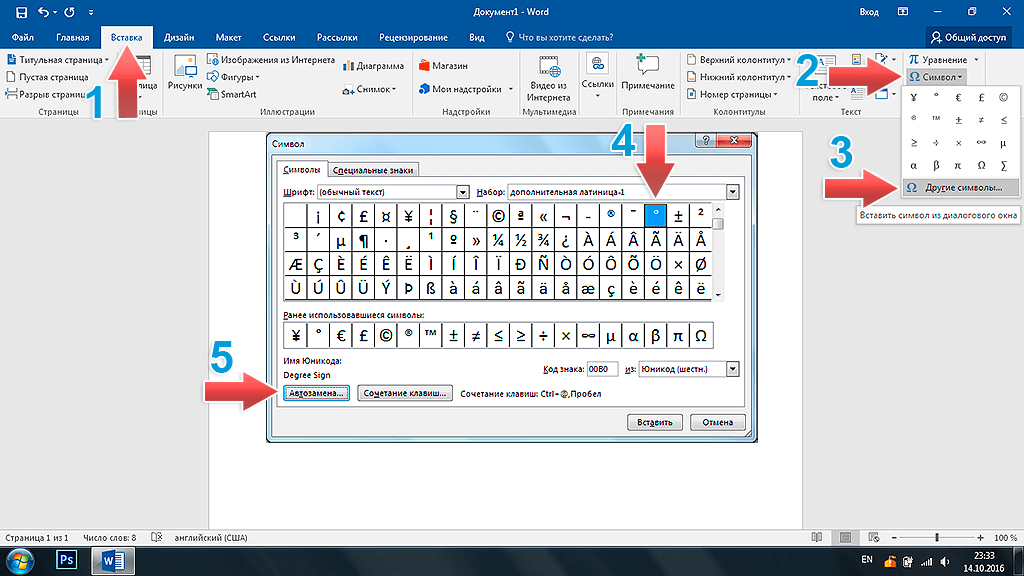
 Чтобы найти клавиатуру в Windows 10, наведите курсор на нижнюю правую часть экрана и щелкните правой кнопкой мыши панель задач. Затем нажмите кнопку
Чтобы найти клавиатуру в Windows 10, наведите курсор на нижнюю правую часть экрана и щелкните правой кнопкой мыши панель задач. Затем нажмите кнопку 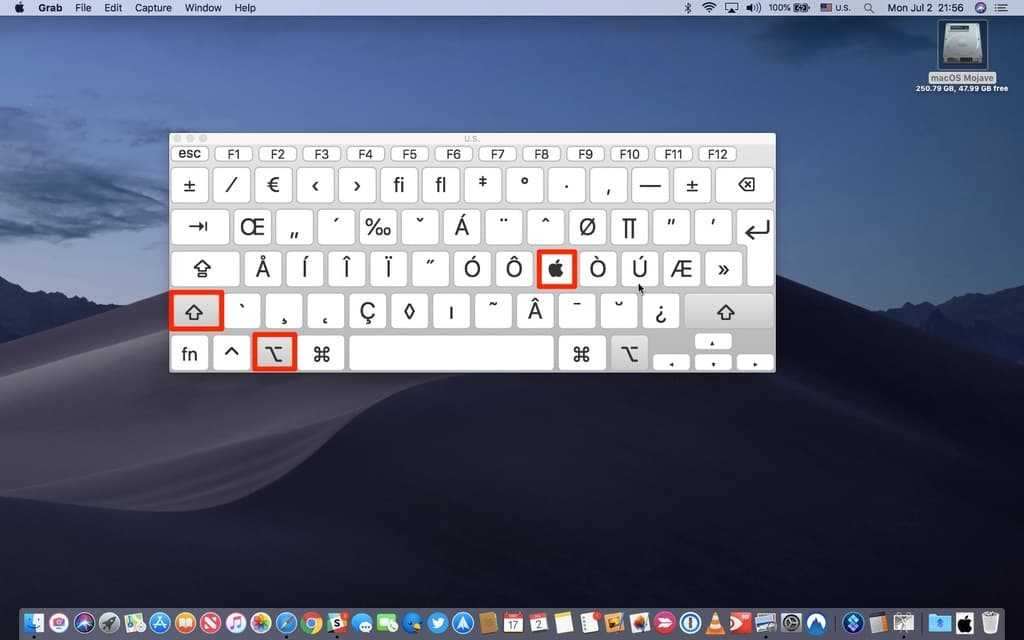 Например, держа 9Клавиша 0045 Alt и нажатие 1 на цифровой клавиатуре вставит смайлик (☺) в вашу копию.
Например, держа 9Клавиша 0045 Alt и нажатие 1 на цифровой клавиатуре вставит смайлик (☺) в вашу копию. ..
..
 Обычно вы можете найти Клавиша Shift в строке над клавишей Option .
Обычно вы можете найти Клавиша Shift в строке над клавишей Option .